Az AF-terület kiválasztása
- AF-terület
- Az AF-terület kiválasztása
- Servo AF teljes területet lefedő témakövetéssel
- Követendő téma
- Szemérzékelés
- Akcióprioritás
- Követés a
gombbal
- Az AF-pontok vagy AF-zónakeretek kézi beállítása.
- Az AF-zónakeret méretének beállítása
- AF-pontok tárolása (kezdőpozíció)
- Nagyított nézet
- AF-felvételkészítési tippek
- A fókuszálást nehezítő felvételi körülmények
- AF-tartomány
AF-terület
Ez a fejezet az AF-terület használatát ismerteti, amikor a(z) [: Teljes ter. köv. Servo AF] beállítás [Ki] értékre van állítva.
- Válassza ki az AF-területet a(z)
gomb megnyomásával.
- A(z) [
: Teljes ter. köv. Servo AF] [Be] és [Ki] értéke között a(z)
gomb megnyomásával válthat.
- [
], [
], [
] vagy [
] módban a Servo AF akkor követi a témákat, ha a(z) [
: Teljes ter. köv. Servo AF] beállítás [Ki] értékre, a(z) [
: Követendő téma] beállítás pedig [Nincs] értékre van állítva.
: Szpot AF /
:
Szpot AF
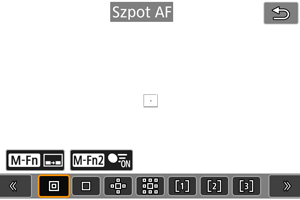
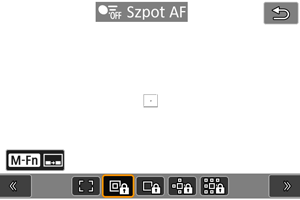
A fényképezőgép keskenyebb területre fókuszál, mint az 1 pontos AF esetén.
: 1 AF-pont /
:
1 AF-pont
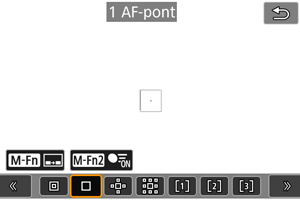
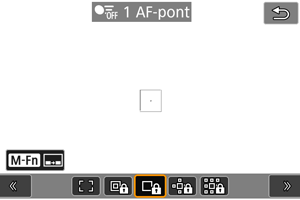
A fényképezőgép egyetlen AF-pont segítségével fókuszál [].
: Kiterj. AF-terület:
/
:
Kiterj. AF-terület:
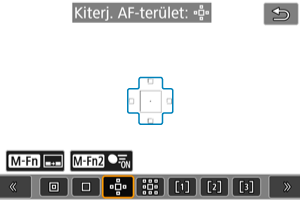

A fényképezőgép egy AF-pont [] és a kékkel jelölt AF-terület használatával fókuszál. Az 1 pontos AF segítségével nehezen követhető mozgó témák esetén ideális.
A kívánt témára való fókuszálás egyszerűbb, mint a Rugalmas AF-zóna használata esetén.
Servo AF használata esetén először egy AF-pont [] használatával fókuszálhat.
: Kiterj. AF-terület: Körül /
:
Kiterj. AF-te.: Kör
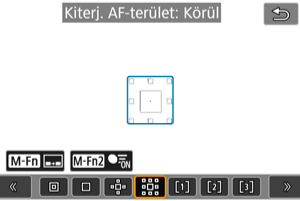
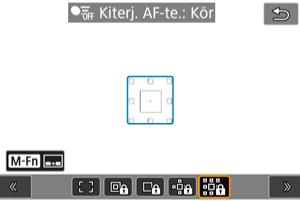
A fényképezőgép egy AF-pont [] és az itt látható ábrán kék színnel jelölt környező AF-terület használatával fókuszál, ami a kiterjesztett AF-terület módhoz képest egyszerűbb fókuszálást tesz lehetővé mozgó témák esetén:
.
Servo AF használata esetén először egy AF-pont [] használatával fókuszálhat.
: Rugalmas AF 1-zóna (alapértelmezett)
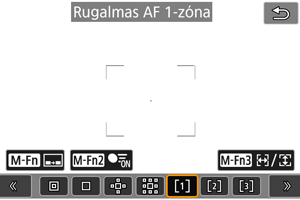
A Rugalmas AF-zóna 1 beállítás segítségével szabadon beállíthatja az AF-zóna keretének méretét [] ().
A Kiterjesztett AF-területnél nagyobb terület lefedése érdekében automatikus választású AF-módszert használ az AF-zónakeretekben, így egyszerűbb fókuszálás érhető el vele az 1 AF-pont/Kiterjesztett AF-terület módszerekhez képest, és a mozgó témák esetén is hatékonyabb.
Alapértelmezésként négyzetes AF-zónakeret van beállítva.
A fókuszterületek meghatározásakor a készülék a legközelebbi téma mellett olyan tényezőket is figyelembe vesz, mint az arcok (emberek vagy állatok), a járművek, a téma mozgása vagy a téma távolsága.
Ha félig lenyomja az exponálógombot, a fókuszban lévő AF-pontok felett megjelenik egy [] jelzés.
: Rugalmas AF 2-zóna
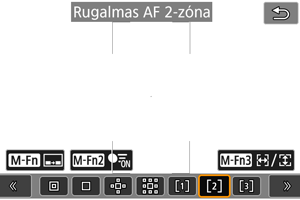
A Rugalmas AF-zóna 2 beállítás segítségével szabadon beállíthatja az AF-zóna keretének méretét [] ().
A Kiterjesztett AF-területnél nagyobb terület lefedése érdekében automatikus választású AF-módszert használ az AF-zónakeretekben, így egyszerűbb fókuszálás érhető el vele az 1 AF-pont/Kiterjesztett AF-terület módszerekhez képest, és a mozgó témák esetén is hatékonyabb.
Alapértelmezésként egy függőleges, négyszögletes AF-zónakeret van beállítva.
A fókuszterületek meghatározásakor a készülék a legközelebbi téma mellett olyan tényezőket is figyelembe vesz, mint az arcok (emberek vagy állatok), a járművek, a téma mozgása vagy a téma távolsága.
Ha félig lenyomja az exponálógombot, a fókuszban lévő AF-pontok felett megjelenik egy [] jelzés.
: Rugalmas AF 3-zóna
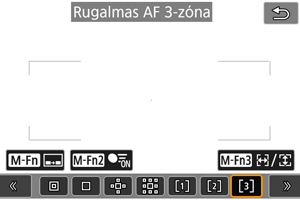
A Rugalmas AF-zóna 3 beállítás segítségével szabadon beállíthatja az AF-zóna keretének méretét [] ().
A Kiterjesztett AF-területnél nagyobb terület lefedése érdekében automatikus választású AF-módszert használ az AF-zónakeretekben, így egyszerűbb fókuszálás érhető el vele az 1 AF-pont/Kiterjesztett AF-terület módszerekhez képest, és a mozgó témák esetén is hatékonyabb.
Alapértelmezésként egy vízszintes, négyszögletes AF-zónakeret van beállítva.
A fókuszterületek meghatározásakor a készülék a legközelebbi téma mellett olyan tényezőket is figyelembe vesz, mint az arcok (emberek vagy állatok), a járművek, a téma mozgása vagy a téma távolsága.
Ha félig lenyomja az exponálógombot, a fókuszban lévő AF-pontok felett megjelenik egy [] jelzés.
: Teljes AF-terület
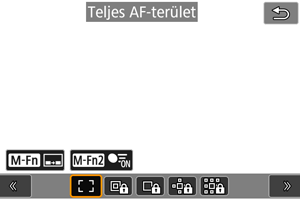
A rugalmas AF-területnél nagyobb terület lefedése érdekében automatikus kiválasztású AF-et használ az egész AF-terület keretén belül, így egyszerűbb a fókuszálás az 1 AF-pont/Kiterjesztett AF-terület/Rugalmas AF-zóna módszerekhez képest, és a mozgó témák esetén is hatékony.
A fókuszterületek meghatározásakor a készülék a legközelebbi téma mellett olyan tényezőket is figyelembe vesz, mint az arcok (emberek vagy állatok), a járművek, a téma mozgása vagy a téma távolsága.
Ha félig lenyomja az exponálógombot, a fókuszban lévő AF-pontok felett megjelenik egy [] jelzés.
Az AF-terület kiválasztása
Kiválaszthatja a témának és a felvételi körülményeknek leginkább megfelelő AF-területet.
Ha kézzel szeretne fókuszálni, lásd: Kézi fókusz.
-
Válassza ki az AF-területet.
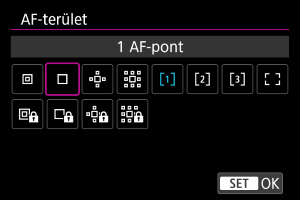
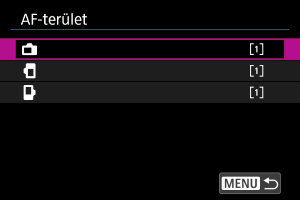
Servo AF teljes területet lefedő témakövetéssel
Beállíthatja, hogy a készülék Servo AF használata közben a teljes területet lefedő témakövetésre váltson-e (amikor a(z) [: AF-művelet] [Servo AF] beállítása mellett félig lenyomja az exponálógombot).
-
Válasszon egy opciót.
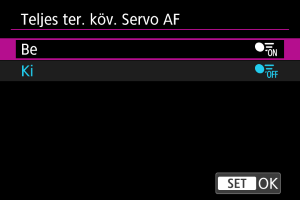
-
Be
Amikor félig lenyomja az exponálógombot, az AF-terület a teljes területet lefedő AF-re vált, és a készülék a teljes képernyőterületen követni fogja a témákat.
-
Ki
A készülék csak az AF-pontokon belüli témákat követi, amikor félig vagy teljesen lenyomja az exponálógombot.
-
Követendő téma
Megadhatja a követendő fő téma automatikus kiválasztására vonatkozó feltételeket.
Ha a(z) [Nincs] lehetőségtől eltérő opciót választ, akkor az észlelt fő téma körül megjelenik egy követőkeret []. A követőkeret a téma mozgásával együtt elmozdul a téma követése érdekében.
Ha a(z) [: Szemérzékelés] beállítást a(z) [Tilt] () értéktől eltérő lehetőségre állítja, akkor úgy készíthet felvételt, hogy a téma szeme legyen fókuszban.
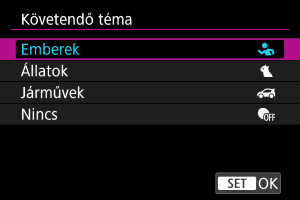
-
Emberek
A készülék felismeri az embereket, és a követendő fő témák meghatározásakor az embereket helyezi előtérbe.
Követéskor a készülék az emberi arcokra, fejekre vagy testekre összpontosít, és az észlelt arcok vagy fejek felett követőkeretek jelennek meg.
Ha nem észlelhetők emberi arcok, fejek vagy testek, a fényképezőgép más testrészeket kezdhet követni.
-
Állatok
A készülék az állatokat (kutyák, macskák, madarak, lovak) és az embereket is felismeri, és a követendő fő témák meghatározásakor az állatokat helyezi előtérbe.
Állatok esetében a fényképezőgép az arcot és a testet is megpróbálja észlelni, és minden észlelt arc felett megjelenít egy követő keretet.
Ha nem észlelhető az állatok arca vagy egész teste, a fényképezőgép más testrészeket kezdhet követni.
-
Járművek
A készülék a járműveket (sportautók, motorkerékpárok, repülőgépek, vonatok) és az embereket is felismeri, és a követendő fő témák meghatározásakor a járműveket helyezi előtérbe.
Járművek esetében a fényképezőgép a fő részleteket és a teljes járművet (vagy vonat esetében annak elülső részét) is megpróbálja észlelni, és minden észlelt részlet felett megjelenít egy követő keretet.
Ha nem észlelhető fő részlet vagy a teljes jármű, a fényképezőgép a jármű más részeit kezdheti követni.
A fő járműrészletek észlelésének engedélyezéséhez vagy letiltásához nyomja meg a(z)
gombot.
-
Nincs
A fényképezőgép témák észlelése nélkül, a felvétel kompozíciója alapján automatikusan meghatározza a fő témát.
Nem jelennek meg követő keretek.
Óvintézkedések
-
Előfordulhat, hogy a fényképezőgép az alábbi típusú témákat nem tudja követni.
- Rendkívül kis vagy nagy méretű témák
- Túl sötét vagy túl világos témák
- Részben eltakart témák
- A háttértől nehezen megkülönböztethető témák
- Eső, hó vagy ködfelhők által takart témák
- Az észlelést az emberek testtartása, valamint a viselt ruházat színe vagy alakja is akadályozhatja. Az embereken kívül egyéb témáknál is megjelenhetnek követőkeretek.
- Fajtától, színtől, formától vagy testtartástól függően előfordulhat, hogy a fényképezőgép nem képes észlelni a kutyákat, macskákat, madarakat vagy lovakat. Hasonló kinézetű állatok, illetve nem állati témák körül is megjelenhetnek követőkeretek.
- Típustól, színtől, formától vagy tájolástól függően előfordulhat, hogy a fényképezőgép nem képes észlelni a két- vagy négykerekű járműveket, repülőgépeket vagy vonatokat. Hasonló megjelenésű járművek, illetve olyan témák körül is megjelenhetnek követőkeretek, amelyek nem járművek.
Megjegyzés
-
Ha a témaválasztás közben félig lenyomja az exponálógombot, a következő témák közül választhat. Megfelelő témát nem tartalmazó jelenetek esetén a fényképezőgép a(z) [
: Követendő téma] beállítástól függetlenül más tárgyakat kezd követni.
-
Emberek
Emberek
-
Állatok
Állatok, emberek
-
Járművek
Járművek, emberek
-
- A(z) [
: Követendő téma korlátozása] menüpontban az Ön által igényelt opciókra korlátozhatja az elérhető észlelési beállításokat.
- Ha a megadott AF-területre szeretné korlátozni az AF használatát, állítsa a(z) [
: Teljes ter. köv. Servo AF] beállítást [Ki] értékre, a(z) [
: Követendő téma] beállítást pedig [Nincs] értékre.
A téma kézi kiválasztása a fókuszáláshoz
-
Ellenőrizze a követő keretet.

- Irányítsa a fényképezőgépet a témára. Ha a(z) [
: AF-terület] beállítást a(z) [Teljes AF-terület] értéktől eltérő lehetőségre állította, akkor a képernyőn megjelenik egy AF-pont (vagy AF-zónakeret). Ebben az esetben irányítsa az AF-pontot a témára.
- Egy követő keret [
] jelenik meg minden érzékelt téma körül.
- Az AF-pontoktól távol lévő követőkeretek néhány esettől eltekintve [
] szürkén jelennek meg.
- Ha a követett téma egy AF-pont közelébe kerül, még akkor is, ha az AF-ponton kívül van, a követő keret fehér színűre vált (azaz aktív keretté válik), amelynek köszönhetően azt fő témaként választhatja ki.
- A követő keretek szürke megjelenítése [
] videofelvételekre nem vonatkozik.
- Irányítsa a fényképezőgépet a témára. Ha a(z) [
-
Fókuszáljon, majd készítse el a felvételt/videót.
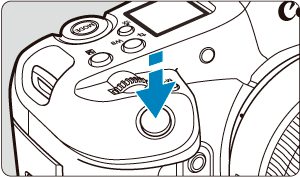
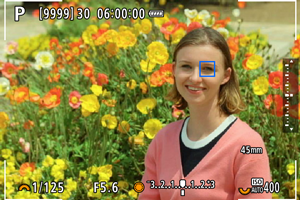
-
Amikor félig lenyomja az exponálógombot, megjelenik egy követőkeret (One-Shot AF esetén zöld, Servo AF esetén pedig kék színnel), és a fényképezőgép hangjelzést ad (csak One-Shot AF esetén).
Narancsszínű követőkeret jelzi, ha a fényképezőgép nem tudott a témákra fókuszálni.
-
Megjegyzés
- ha érintéssel választ ki egy témát, miközben a(z) [
: AF-terület] beállítás a(z) [Teljes AF-terület] lehetőségre van állítva, a követő keret [
] keretre vált, és rögzül a témán. Ilyenkor a készülék a teljes képernyőn követni fogja ezt a témát.
- A követés rögzítésének feloldásához koppintson a(z) [
] elemre.
- Ha félig lenyomja az exponálógombot, amikor az AF-pont nem fedi a követőkeretet [
], akkor a készülék az AF-pont használatával fog fókuszálni.
- Előfordulhat, hogy a(z) [
] a téma egy részét fedi le a teljes téma helyett.
- A követő keretek mérete a témától függően változik.
- A(z) [
: Gombok testreszabása felv.] menüpontban a(z) [AF követett témán] beállításhoz rendelt gomb megnyomásával akkor is [Teljes AF-terület] opcióra válthatja az AF-területet, és elindíthatja az automatikus fókuszálást, ha előzőleg már kézzel kiválasztott egy AF-területet.
Óvintézkedések
- Állóképek rögzítése esetén a képernyőre koppintva az AF-művelet beállításaitól függetlenül mindig [One-Shot AF] beállítással fókuszál a készülék.
- Ha a téma arca nincs fókuszban, az arcérzékelés nem működik. Állítsa be a fókuszt kézzel (), hogy a rendszer észlelni tudja az arcot, majd fókuszáljon AF használatával.
- Előfordulhat, hogy az AF nem képes érzékelni a témákat vagy az emberek arcát, ha azok a képernyő szélén találhatóak. Rendezze át úgy a felvételt, hogy a téma a középpontba kerüljön, vagy vigye a témát közelebb a középponthoz.
Szemérzékelés
Úgy készíthet felvételt, hogy az emberek vagy állatok szeme legyen fókuszban.
-
Válasszon egy opciót.

-
Tilt
A készülék nem végez szemérzékelést.
-
Automatikus
A szemérzékelést követően a készülék automatikusan kiválasztja az AF-művelethez használandó szemet.
-
Jobb szem/Bal szem
A szemérzékelést követően a fényképezőgép az automatikus fókuszáláshoz kiválasztott szemet részesíti előnyben. Ha a fényképezőgép nem észleli az előnyben részesített oldalon lévő szemet, akkor a másik szemet fogja az automatikus fókuszáláshoz használni.
-
-
Irányítsa a fényképezőgépet a témára.
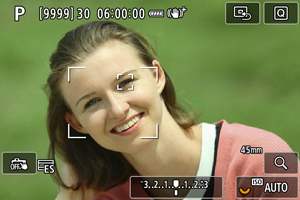
- A szemek körül megjelenik egy követő keret.
- Ha ki szeretne választani egy szemet, amelyre fókuszálni szeretne, amikor a(z) [
: AF-terület] a(z) [Teljes AF-terület] beállítást használja, érintse meg a képernyőt vagy használja a(z)
vezérlőt. A(z)
használatakor a követő keret ismét [
] lehetőségre vált.
- A szemet a képernyő megérintésével is kiválaszthatja, amikor a(z) [
: AF-terület] a(z) [Teljes AF-terület] lehetőségre van állítva, illetve miközben követést végez.
- Ha a készülék nem észleli a kiválasztott szemet, automatikusan választja ki a szemet a fókuszáláshoz.
-
Készítse el a képet.
Óvintézkedések
- A témától és a felvételi körülményektől függően előfordulhat, hogy a fényképezőgép nem észleli megfelelően a téma szemét, vagy nem megfelelően részesíti előnyben a téma bal vagy jobb szemét.
- A készülék nem érzékeli a szemeket, amikor a(z) [
: Követendő téma] beállítás a(z) [Nincs] értékre van állítva.
Megjegyzés
- A(z) [
: B/J szemérzékelés] menüpontban az Ön által igényelt opciókra korlátozhatja az elérhető észlelési beállításokat.
Akcióprioritás
Az egyes sportágak jellemző mozdulatai alapján a készülék képes kiemelt témaként kezelni az észlelés és az AF-követés során a futball-, röplabda- és kosárlabda-játékosokat.
Óvintézkedések
- Ha a funkciót más sportágakhoz vagy általános fényképezéshez használja, az nem szándékolt követést eredményezhet.
Megjegyzés
-
Az alábbi körülmények esetén érhető el.
- Állóképek rögzítése
- [
: Követendő téma]: [Emberek]
- [
: Zármód]: [Elektronikus
]
-
Konfigurálja a(z) [Akció prioritás] beállítást.

- Válassza a(z) [Enged] lehetőséget, majd nyomja meg a(z)
gombot.
- Válassza a(z) [Enged] lehetőséget, majd nyomja meg a(z)
-
Válassza ki a(z) [Sportesemények] lehetőséget.
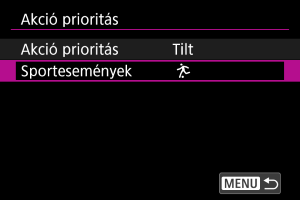
-
Válasszon egy opciót.
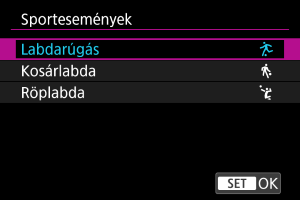
- Válasszon ki egy sportágat, majd nyomja meg a(z)
gombot.
- Válasszon ki egy sportágat, majd nyomja meg a(z)
Óvintézkedések
-
Előfordulhat, hogy az alábbi témákat a készülék nem képes kiemelt témaként felismerni a mozgásuk alapján.
- Kis méretű témák
- Túl sötét vagy túl világos témák
- Részben eltakart vagy a látószögön kívüli témák
- A fényképezőgépnek háttal lévő témák
- A háttértől nehezen megkülönböztethető témák
- Eső, hó vagy ködfelhők által takart témák
- A testtartás felismerését megnehezítő egyenruhát viselő témák
- Egymás előtt/mögött csoportosuló témák
- Olyan jelenetek, ahol labda nem vagy csak részben látható
- Fókuszon kívüli témák
- Villódzó fényforrás alatti témák
- A fényképezőgép témát válthat az Akcióprioritás funkció által célzott mozdulatokhoz hasonlóan mozgó játékosok követése érdekében (például cselezés futball esetén).
- Ha egyszerre több téma mozog az adott sportágra jellemző módon, az Akcióprioritás funkció használatakor a fényképezőgép egymás után többször témát válthat.
- Az Akcióprioritás funkció használatakor a fényképezőgép egymás után többször témát válthat, ha egyszerre több játékos tartózkodik a labda közelében.
- A fényképezőgép még akkor is más, a labda közelében lévő témákra válthat, ha azok nem az adott sportágra jellemző módon mozognak.
Megjegyzés
- A fényképezőgép által felismert mozdulatokkal kapcsolatos részletekért lásd az AF-beállítási útmutatót. ()
-
A funkció az alábbiak szerint működik, ha a(z) [
: Akció prioritás] beállítás [Enged] értékre van állítva.
-
Az adott sportágra jellemzően mozgó témák felismerése után a követés akkor is ezekre a témákra vált, ha előtte egy másik téma követése volt folyamatban. Azonban az Akcióprioritás funkció nem vált témát, ha érintéssel vagy a
gomb megnyomásával indít követés.
-
A fényképezőgép akkor is az Akcióprioritás funkció alapján történő váltást helyezi előtérbe, ha a(z) [
: Emb. prioritások tárolása] beállítás [Enged] értékre van állítva.
-
-
A(z) [
: Akció prioritás] [Enged] vagy [Ki] beállítását bármelyik gombhoz hozzárendelheti a(z) [
: Gombok testreszabása felv.] menüpontban ().
- Ha a(z) [
: Teljes ter. köv. Servo AF] beállítás [Ki] értékre van állítva, a fényképezőgép csak az AF-területen belül vált témát.
Követés a  gombbal
gombbal
A gomb megnyomásával követő keret [
] használatával követheti a témákat.
-
Ellenőrizze az AF-pontot.
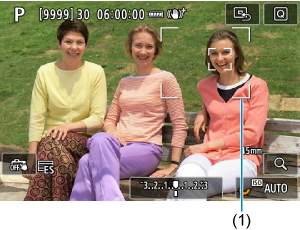
- Az AF-pont (1) megjelenik.
- Kiterjesztett AF-terület:
vagy Kiterjesztett AF-terület: Környező mód használatakor a szomszédos AF-pontok is megjelennek.
- Rugalmas AF-zóna használata esetén megjelenik a megadott AF-zóna kerete.
-
Nyomja meg a(z)
gombot.
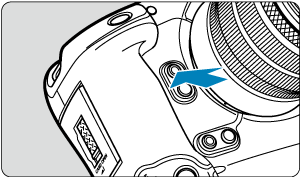

- Az AF-pont egy követő keretre vált [
], amely az adott témán rögzül. Ilyenkor a fényképezőgép a képernyőn belül követni fogja a téma mozgását. A követés visszavonásához nyomja meg ismét a(z)
gombot.
- Ha több téma is észlelhető, a követő keret [
] elemre vált, és a(z)
használatával választhatja ki azt a témát, amelyre fókuszálni szeretne.
- A követés megkezdése után a fényképezőgép a megadott AF-területtől függetlenül a teljes képernyőn követi a témát.
- Miután az exponálógombot félig vagy teljesen lenyomva leállítja a követést, az AF-területek és -pontok pozíciója pontosan meg fog egyezni a követés során megjelent követési keret pozíciójának. Ha felvételkész állapotban áll le a követés, az AF-területek és -pontok pozíciója a követés előtti pozíciónak fog megfelelni.
- Az AF-pont egy követő keretre vált [
-
Készítse el a képet.
Az AF-pontok vagy AF-zónakeretek kézi beállítása.
Ekkor manuálisan állíthatja be az AF-pontot vagy az AF-zóna keretét. Ebben a példában a Rugalmas AF-zóna 1 képernyői láthatók.
-
Ellenőrizze az AF-pontot.
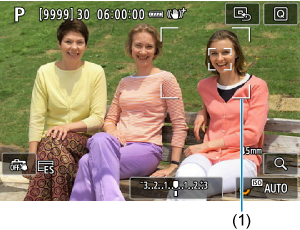
- Az AF-pont (1) megjelenik.
- Kiterjesztett AF-terület:
vagy Kiterjesztett AF-terület: Környező mód használatakor a szomszédos AF-pontok is megjelennek.
- Rugalmas AF-zóna használata esetén megjelenik a megadott AF-zóna kerete.
-
Mozgassa az AF-pontot.

- Az AF-pontot a(z)
használatával viheti a kívánt helyre (vegye azonban figyelembe, hogy egyes objektívek esetén előfordulhat, hogy az AF-pont nem helyezhető a képernyő széle közelébe).
- A fókuszálást a képernyő kívánt pontját megérintve is elvégezheti.
- Az AF-pont vagy az AF-zóna keretének középre helyezéséhez nyomja be egyenesen a(z)
gombot vagy koppintson a(z) [
] elemre.
- Rugalmas AF () használatakor az AF-zónakeret mérete átméretezhető.
- Az AF-pontot a(z)
-
Fókuszáljon, és készítse el a képet.
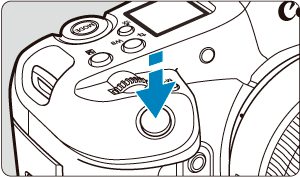
- Irányítsa az AF-pontot a témára, és nyomja le félig az exponálógombot.
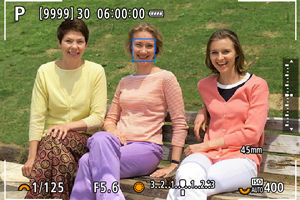
- Ha sikerült beállítani az élességet, az AF-pont kékre vált.
- Ha nem sikerül beállítani az élességet, az AF-pont narancsszínűre vált.
Óvintézkedések
- A Rugalmas AF-zóna és a Servo AF beállításakor a fényképezőgép folyamatosan áthelyezi az AF-pontot [
] a témák követése érdekében, azonban bizonyos felvételi körülmények (például kis méretű témák) esetén előfordulhat, hogy nem lehetséges a téma követése.
- Szélső AF-pont használata esetén a fókuszálás nehézkes lehet. Ilyen esetben válasszon a középponthoz közelebb eső AF-pontot.
- A képernyőre koppintva az AF-művelet beállításaitól függetlenül mindig [One-Shot AF] beállítással fókuszál a készülék.
Az AF-zónakeret méretének beállítása
A Rugalmas AF-zóna 1-3 esetén megjelenített AF-zónakeret mérete átméretezhető.
-
Nyomja meg a(z)
gombot a felvételi képernyő megjelenése közben.
-
Nyomja meg a(z)
gombot.
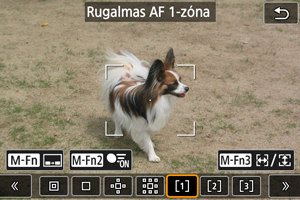
-
Állítsa be az AF-zónakeret méretét.

- A(z)
vagy a(z)
tárcsa segítségével állítsa be az AF-zónakeret méretét, majd nyomja meg a(z)
gombot.
- Az alapértelmezett beállítás visszaállításához nyomja meg a(z)
gombot.
- A(z)
AF-pontok tárolása (kezdőpozíció)
A gyakran használt AF-pontokat tárolhatja a fényképezőgépben. Az aktuális AF-pontról a tárolt AF-pontra történő váltáshoz hozzárendelhet egy gombot a kezdőpozíció előhívásához a következő menüpontok speciális beállítási képernyőin: [AF-pont közvetlen választása], [Mérés és AF-indítás], [Váltás tárolt AF-pontra] vagy [Felv. funk. tárolása/előhívása] a(z) [: Gombok testreszabása felv.] () menüpontban.
-
Válassza ki a kívánt AF-területet.

- Válasszon egy AF-területet a(z)
gomb megnyomásával.
- Vigye az AF-pontot vagy az AF-zóna keretét a tárolni kívánt pozícióra.
- Válasszon egy AF-területet a(z)
-
Tárolja az AF-pontot vagy az AF-zónakeretet.
- Tartsa nyomva a(z)
gombot, és nyomja meg közben a(z)
gombot, vagy tartsa lenyomva a(z)
gombot. A fényképezőgép ekkor hangjelzés kíséretében tárolja az AF-pontot.
- A tárolt AF-pont szürkén villog.
- Ha a fényképezőgépen a Teljes AF-terület lehetőséget állította be, akkor a teljes AF-terület lesz kezdőpozícióként tárolva.
- Tartsa nyomva a(z)
Megjegyzés
- A tárolt AF-pontok törléséhez tartsa lenyomva a(z)
gombot, és közben nyomja meg a(z)
gombot, vagy tartsa lenyomva a(z)
gombot.
- A tárolt AF-pontokat a fényképezőgép összes beállításának törlésével is törölheti.
- Az egyes fényképezőgép-tájolásokhoz külön kezdőpozíciót állíthat be, ha a tájoláshoz kapcsolódó AF-pont beállítása () a(z) [Kül.AF-pontok: Terület+pt] vagy [Kül. AF-pontok: Csak pont].
- Bár nincs semmilyen hatása nincs annak, ha a kezdőpozíció tárolása közben egy témát követ egy követő kerettel, törölheti is a tárolt pozíciókat.
Nagyított nézet
A fókusz ellenőrzéséhez a(z) gomb megnyomásával (vagy a(z) [
] elem megérintésével) kb. 5-szorosára vagy 10-szeresére nagyíthatja a kijelzést.
-
A nagyítás középpontja a követőkeret lesz, ha a követőkeret fehér színű (aktív keret) a téma észlelése után.
A nagyítás középpontja a (képernyő közepén lévő) AF-pont lesz, ha észlelt témák mellett szürke a követőkeret, illetve ha a fényképezőgép nem észlelt témákat.
- Az automatikus fókusz a nagyított nézeten is végbemegy az exponálógomb félig történő lenyomása esetén.
- Ha Servo AF kiválasztása esetén nagyított nézetben félig lenyomja az exponálógombot, a fókuszáláshoz a kijelző visszavált normál nézetre.
Óvintézkedések
- Ha nagyított nézetben nehéz beállítani az élességet, térjen vissza a normál nézethez, és AF használatával állítsa be az élességet.
- Ha először normál nézetben AF-et használ, majd bekapcsolja a nagyított nézetet, előfordulhat, hogy nem érhető el a megfelelő élesség.
- Az AF sebesség a normál és a nagyított nézet esetén eltér.
- Az AF-előnézet és a Servo AF használata videóhoz funkció nem érhető el nagyított nézetben.
- Nagyított nézetben a fókuszálás nehezebb lehet a fényképezőgép bemozdulása miatt. Állvány használata ajánlott.
AF-felvételkészítési tippek
- Ha sikeres élességállítás esetén félig lenyomja az exponálógombot, a gép újra beállítja az élességet.
- A kép fényereje az automatikus fókuszálás előtt vagy után megváltozhat.
- A témától és a felvételi körülményektől függően előfordulhat, hogy a fókusz eléréséhez hosszabb időre van szükség, illetve a folyamatos felvételi sebesség is csökkenhet.
- Ha a felvételkészítés során megváltozik a fényforrás, előfordulhat, hogy a képernyő villódzik, és nehezebb a fókuszálás. Ebben az esetben indítsa újra a fényképezőgépet, majd azzal a fényforrással folytassa az AF-felvételkészítést, amelyet használni szeretne.
- Ha az AF nem lehetséges, fókuszáljon kézzel ().
- A képernyő szélén és a fókuszon kissé kívül eső témák esetén próbálja meg középre igazítani a témát (vagy az AF-pontot vagy az AF-zóna keretét), hogy az a fókuszba kerüljön, majd a felvétel elkészítése előtt komponálja újra a képet.
- Bizonyos objektívek esetében hosszabb időbe telhet a fókusz elérése az automatikus fókusz funkcióval, illetve az is előfordulhat, hogy nem sikerül az élesítés.
A fókuszálást nehezítő felvételi körülmények
- Alacsony kontrasztú témák, például kék ég és egyszínű sík felületek esetén, illetve olyan esetekben, amikor a csúcsfények vagy árnyékok részletei elvesznek.
- Gyengén megvilágított témák.
-
A csak vízszintes kontrasztot adó sávok és egyéb minták, az alábbi feltételek mellett.
- Készenlét
- Videofelvétel
- AF-előnézet
- Fókusz segéd
- Zármód: [Mechanikus] vagy [Elektr.1.redőny], és felvételkészítési mód: [
]
- A kép fénycsöves vagy LED-es fényforrás miatt villog.
- AF-segédfény indítása
- Ismétlődő mintákat tartalmazó témák (példák: felhőkarcoló ablakai, számítógép-billentyűzet stb.).
- Finom vonalak és a téma finom körvonalai.
- Olyan fényforrások által megvilágított téma, amelyek fényereje, színe, illetve mintája folyamatosan változik.
- Éjszakai jelenetek, illetve fényes pontok.
- A kép fénycsöves vagy LED-es fényforrás miatt villog.
- Különösen apró fotótémák.
- Tárgyak a képernyő szélén.
- Erős háttérfény és fényvisszaverő témák (például fényvisszaverő felületű autó stb.).
- AF-pontokkal lefedett közeli és távoli témák (például ketrecben lévő állat stb.).
- Az AF-ponton belül folyamatosan mozgó témák, melyek mozgása a fényképezőgép bemozdulása vagy a téma elmosódottsága miatt nem merevíthető ki.
- AF használata a fókusztól nagyon távoli téma esetén.
- Lágyító fókuszhatás alkalmazása lágyító objektívvel.
- Speciális effektus szűrő használata.
- Az AF használata közben zaj (fénypontok, sávozódás stb.) jelenik meg a képernyőn.
AF-tartomány
Az automatikus fókusz elérhető tartománya a használatban lévő objektívtől és a képarányt, a videofelvétel méretét és a videó digitális képstabilizálását vezérlő beállításoktól függően változik.